Вы можете запустить Windows 11 (Tiny11) с 4 ГБ видеопамяти графического процессора
Теперь вы можете установить облегченную версию Windows 11, Tiny 11, на GPU (видеокарту) с 4 ГБ видеопамяти. Чтобы узнать больше об этих хороших новостях, продолжайте читать, и MiniTool покажет вам подробности о том, как запустить Windows 11 из видеопамяти.
Windows 11 приносит много новых функций, но почти никто не использует их все сразу. У некоторых пользователей некоторые функции раздуты. В результате появляется знаменитая облегченная редакция Windows 11 — Tiny11. Эта ОС Windows 11 Lite не только устраняет вышеупомянутое раздувание, но и снижает системные требования, чтобы она могла работать на недорогих ПК.
Согласно сообщениям, Tiny11 может работать с 200 МБ оперативной памяти, что впечатляет. Недавно разработчик Tiny11 — NTDEV предложил еще один волшебный способ установки Windows 11 — вы можете запустить виртуальную машину Windows 11 в памяти графического процессора.
Tiny11 может работать на графическом процессоре с 4 ГБ видеопамяти
Вместо того, чтобы использовать обычную оперативную память, как обычный пользователь, Windows 11 Tiny Edition может быть особым образом установлена в видеопамяти видеокарты и хорошо работать. Это полностью обходит ваш жесткий диск и ограничения традиционных методов хранения, что является огромным прорывом.
Новый проект тестируется на ноутбуке с видеокартой NVIDIA GeForce RTX 3050 с 4 ГБ видеопамяти. Разработчик создает RAM-диск объемом 3550 МБ для запуска виртуальной машины Tiny11 с помощью утилиты GpuRamDrive.
После теста с использованием CrystalDiskMark виртуальный диск в видеопамяти графического процессора может обеспечить скорость последовательного чтения и записи до 1960 МБ/с и 2497 МБ/с. Производительность хранилища впечатляет, хотя и несколько уступает типичному твердотельному накопителю PCIe 3.0 M.2.
Конечно, как и любой другой RAM-накопитель, данные, хранящиеся в VRAM, не сохраняются в постоянном состоянии. После перезагрузки ОС Windows все данные исчезнут.
Подводя итог, Tiny11 — это хороший способ для людей, у которых нет аппаратного обеспечения ПК, необходимого для стандартной ОС Windows 11, но которые хотят испытать пользовательский интерфейс Windows 11 и некоторые функции.
Если вам интересно, как запустить Windows 11 из видеопамяти, давайте начнем, следуя приведенному ниже руководству.
Руководство: Как запустить Tiny11 на графическом процессоре
Запустить Tiny11 с видеокарты несложно. Это включает в себя два простых способа — создать RAM-диск на видеокарте и создать виртуальную машину. Давайте посмотрим, что вы должны делать.
Шаг 1: создайте RAM-диск на графическом процессоре
Для этого вы можете обратиться за помощью к инструменту под названием GpuRamDrive, который можно получить на GitHub.
Шаг 1: Просто зайдите на веб-сайт, затем нажмите на выпуск, а затем нажмите GpuRamDrive-v04.zip от Ресурсы. Получив этот ZIP-файл, извлеките из него все содержимое с помощью WinRAR, WinZip или 7-Zip.
Шаг 2: После распаковки дважды щелкните GpuRamDrive-cuda_x64.exe файл, чтобы запустить его на вашем компьютере.
Шаг 3: Введите 3550 в Объем памяти поле и нажмите Устанавливать. Затем вы можете увидеть виртуальный диск в проводнике.
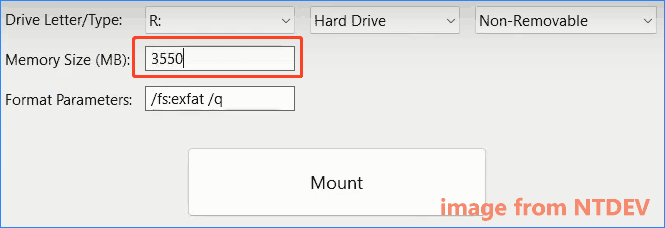
Шаг 4: Затем скопируйте созданный файл vram11.vhd на виртуальный диск.
Шаг 2: создайте виртуальную машину
NTDEV использует диспетчер Hyper-V для запуска виртуальной машины Windows 11 в памяти графического процессора. Посмотрите, как создать виртуальную машину Tiny11:
Шаг 1: Запустите диспетчер Hyper-V на своем ПК.
Шаг 2: Нажмите Создать > Виртуальная машинаназовите ВМ vram11 и продолжите настройку.
Шаг 3: Под Подключить виртуальный жесткий диск вкладка, выберите Используйте существующий виртуальный жесткий диск. Тогда выбирай vram11.vhd из RAM-диска, чтобы продолжить.

Шаг 4: Затем выполните некоторые дополнительные настройки, например, отключите контрольные точки и снимите флажок Резервное копирование (теневое копирование тома) под Службы интеграции. Затем запустите виртуальную машину Tiny11.
Если вы хотите наглядно узнать, как запустить Windows 11 из видеопамяти, вы можете посмотреть это видео от NTDEV: Если у вас есть какие-либо вопросы, вы можете оставить комментарий этому разработчику.






